[Обзор] Parallels Mobile ver. 3.1.530
Приходилось ли вам, находясь в транспорте, на приличном расстоянии от дома, вспоминать о том, что вы не выключили утюг или плиту? А мак? Ведь он тоже такой тихий, что порой трудно отличить включен ли он вообще. Вы скажите: "Какой тут Мак! Плита работает, утюг греется, меньшее что меня сейчас беспокоит это мой Мак!" и вы будите правы. В отличие от компьютера, бытовая техника еще не достигла той стадии, когда ею возможно пользоваться удаленно. Одним словом, Apple есть к чему стремиться. А ведь только представьте, едешь себе на работу и между делом двигаешь пальцем по экрану.. Или заходишь со своего iPad в iTunes, загружаешь фирменную программу от компании производителя этой сорочки в iУтюг и наблюдаешь то, при виде чего с языка так и соскакивает "amazing" да "magically".. Вобщем мечта хозяйки.. Но это нас ждет в будущем, а пока все уныло.. С утюгами конечно. А в случае с Маками, будущее уже наступило. Еще немного и оно откроется перед вами во всей своей полноте.
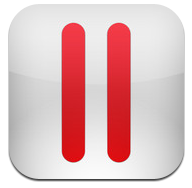
Но перед тем, как это произойдет, маленький экзамен на готовность. [Подсказка] Правильные ответы "да" или "это возможно".
Займите удобное положение в кресле, расслабьтесь.
Итак, случалось ли в вашей жизни, когда:
- Злой сисадмин запретил вам хранить mp3 на рабочем компьютере и удалил "паука"?
- Вся ваша музыкальная коллекция не помещается в вашем iДевайсе, но вы хотели иметь к ней доступ отовсюду и без помесячной или годовой платы?
- Вы мыслили вслух и не только: "Хорошо было бы запустить этот отчет сейчас, чтобы он сформировался к моему приходу.."
- Вы всю ночь работали над документами и даже сохранили их на флешку, но благополучно оставили ее в компьютере..
- Вы думали: "ну почему это флэш нужен именно сейчас, когда у меня нет к нему доступа?"
- Вы хотели запустить Виндовс на своем IPad
- Хочется докачать этот файл, но нужно уходить, а родители даже не умеют выключать этот камп, не говоря уже о том, чтобы определить скачалось ли что-то вообще.
Поразительно! Вы сдали на отлично! Теперь я уверен, вы готовы.
Итак, дамы и господа, перед вами будущее - Parallels Mobile для вашего iPad/iPhone/IPod touch, при помощи которого и будет твориться "магия".
Parallels Mobile? Что это, спросите вы? Неужели инструмент для создания и запуска виртуальных машин на iДевайсах?
Почти так, за небольшим исключением. Это инструмент не для создания, а для работы с уже готовыми образами и находящихся не локально, а удаленно на вашем Маке. Это основная, но не единственна особенность программы. В качестве приятного дополнения, она умеет так-же удаленно подключаться и к самой OS X установленной на вашем компьютере, используя при этом соединение 3G, WiFi или локальное соединение (WiFi) для экономии трафика и повышения скорости отклика. Конечно, для всего этого необходим как минимум установленный и зарегистрированный Parallels Desktop.
Но обо всем по порядку. А начнем мы порядок с основы.
Как подключить и настроить Parallels Mobile
Конечно, первый раз используя Parallels Mobile, нужно его однократно связать с компьютером к которому вы хотите получить доступ или на котором хранятся ваши виртуальные машины.
Итак, перед вами вкладка "Mobile" панели настроек Parallels Desktop 7. Все связи с мобильной версией Parellels осуществляются именно через нее.
Здесь необходимо указать ваши учетные данные (или логин и пароль для доступа к вашему аккаунту на сайте Parallels), которые вы использовали при регистрации вашей копии Parallels Desktop. Если вы планируете использовать Parallels Mobile для доступа к нескольким компьютерам, даже если копии Parallels Desktop установленные на них приобретены не вами, то свои учетные данные, на вкладке "Mobile", необходимо прописать на каждом из этих компьютеров. Этого шага достаточно, для того, чтобы подключиться удаленно используя сеть 3G или WiFi.
Теперь, можно открыть Parallels Mobile на вашем iPhone/iPad/iPod Touch, ввести учетные данные, которые вы указывали на вкладке "Mobile" и после соединения, в правой части экрана, увидим все компьютеры, которые на данный момент включены и подключены к интернет. Обратите внимание, что сам Parallels Desktop на удаленной машине, запускать не требуется.
Если ваш компьютер и iДевайс находятся в одной локальной сети WiFi, в Parallels Mobile есть возможность прямого подключения, или "Direct", для более быстрого отклика и экономии интернет трафика. Для активации возможности такого коннекта, ставим галочку на вкладке Mobile в разделе "Прямое подключение" и запоминаем IP адрес указанный ниже (шпаргалки приветствуются).
Теперь на вашем iДевайсе заходим в Настройки-Parallels и активируем опцию "Direct Connection" при помощи ползунка.
При входе в Parallels Mobile, так-же указываем свои учетные данные, после чего переходим на вкладку "Direct", жмем на "+", затем указываем имя компьютера (какое вздумается), тот самый IP адрес который вы запоминали с вкладки "Mobile" и логин с паролем который вы используйте для входа на этот компьютер. Аналогично, создаем соединения и для других компьютеров с "Direct"- доступом, если у вас их конечно несколько.
На что способен Parallels Mobile
Как я уже писал выше, основное предназначение программы - получение удаленного доступа к компьютеру и работа с его виртуальными ОС так, как будто ваш iPad (также iPhone или iPod Touch) является одновременно его монитором, клавиатурой и мышью. Более конкретные возможности, во всяком случае пока, зависят от операционной системы к которой вы получаете доступ.
Если ваш выбор пал на Windows, то здесь вас ожидает Джекпот. Перед вами настоящая Винда, которую можно не только видеть, но и слышать, а так-же управлять. Причем не с каким-то мышково-тапочным управлением (аля Team Viewer), а настоящим мульти-тач. То есть не нежно двигать виртуальной мышью и искать кнопки со стрелками для прокрутки окна. Просто тапаете на нужном объекте, или используете жест прокрутки (движение вверх-вниз двумя пальцами). Если какая часть экрана вам покажется слишком мелкой, просто используем классический жест "щипок". Сменить раскладку? Никакого "Alt+Shift", простой тап по кнопке языка и готово. Такого нет даже на моем ноутбуке, для которого Винда самая родная! Вам не хватало настоящего экселя в вашем IPad? Да вот же он! Программирование под Windows? Легко! "Ба! Знакомые все лица!", Интернет Эксплорер!
Что касается звука, он просто работает. Онлайн музыка, радио, Windows Media Player, все что захотите, даже общий буфер обмена для копипаста (Copy-Paste или Копировать-Вставить). Если в настройках виртуальной машины активирован доступ к приложениям Мак Оси, они также будут доступны и вы смело можете слушать всю свою музыкальную коллекцию iTunes. Иными словами - Винда по Айпэдовски (или по Айфоновки и Айподовски, все зависит от вашего девайса), вот только разве что без Windows Aero.
Есть только одно, что при помощи Parallels Mobile сделать не удастся - поиграть в игру с мышково-кнопочным управлением. Точнее запустить-то вы запустите, а управлять будет сложно. Хотя, полагаю, реализация такого функционала вполне возможна, достаточно нарисовать на экране пару виртуальных джойстиков и передавать с их помощью WSAD и движения мыши. Производительность всего этого будет зависеть в первую очередь от скорости соединения.
Говоря о доступе к OS X, стоит сказать, что с ней все так-же интересно и функционально, за исключением (пока) возможности слышать звук. Говоря "пока", я имею ввиду, что данный функционал, на данном этапе находится в разработке и готовится выйти в свет в следующих обновлениях. И да, в отличие от Windows, Вы можете получить доступ не только к виртуальной ОС, но и к локально установленной. По этому, если нужно оставить компьютер (для выполнения долгой задачи) и уйти, смело можете идти, а когда задача будет выполнена подключитесь через Parallels Mobile и благополучно выключите его, проконтролируете процесс или снимите предварительный результат.
Как это работает
Как я уже упоминал, чтобы все заработало, на вашем Мак-е должен быть установлен Parallels Desktop 6 (желательно самая свежая версия) или 7. При этом стоит отметить, что в случае наличия шестой версии, функционал Parallels Mobile будет ограничен. С "Шестеркой" не будет звука и доступа к Мак оси. И конечно, нужно не забыть установить Parallels Tools в самой виртуальной машине.
Для того, чтобы подключиться к локальной ОС или виртуальной, в запуске самого Parallels Desktop нет необходимости. Главная прелесть подключения к виртуальной машине, без запущенного Parallels Desktop, заключается в том, что для пользователя сидящего за компьютером в данный момент времени, не происходит ничего такого что может помешать его работе. То есть ничего не происходит вообще, во всяком случае до тех пор, пока виртуальная машина не воспроизведет звук. На старых компьютерах или компьютерах с медленным жестким диском, можно почувствовать легкое или более (в разных случаях по разному) подтормаживание, причину которого можно обнаружить глядя в процессы системы. Но на этом все. Можно работать совместно, не беспокоя друг друга. А вот если открыть Parallels Desktop, то перед глазами предстанет вся картина с запущенными виртуальными машинами и действиями происходящими в них, но совместную работу можно по прежнему продолжать.
При подключении к локальной ОСи, все выглядит типично, как и во всех других подобных программах, за исключением того, что в случае с Parallels Mobile, не двигается мышь. Нет, с ней ничего не происходит и она по прежнему работоспособна, однако ею нельзя двигать удаленно (курсор лишь перемещается к месту клика), по этому, особо впечатлительных родственников необходимо предупреждать. Представьте, сидишь себе спокойно за компьютером, делаешь свои дела и вдруг.. Компьютер начинает жить своей жизнью. Программы открываются и закрываются сами, тексты пишутся, музыка играет. И при этом, курсор мыши не двигается!! Все как по волшебству! Пугающе волшебно!
Другие настройки
Каких либо особых настроек во время использования Parallels Mobile производить не нужно. Во время подключения к удаленному компьютеру, в правом верхнем углу экрана, будут отображаться несколько значков. Их функционал прост и не требует особых разъяснений.
При работе с виртуальными машинами из Parallels Mobile, переключаясь с одной на другую, вы не завершаете их работу и к ним можно вернуться, как из мобильной, так и из десктопной версии программы. Для цели выключения или усыпления предусмотрена специальная кнопка с полным набором действий: усыпить, приостановить, выключить.
Для активации виртуальной клавиатуры (пока только в виртуальных машинах), можно просто тапнуть по экрану двумя пальцами, а можно нажать на специальную кнопку. Вот так она и выглядит, немного громоздко и с отъездом вверх в мертвую зону части экрана. Если поле для набора текста находилось именно там, то придется набирать вслепую или сдвинуть нужную часть экрана вниз.
Альтернативная клавиатура может кардинально исправить положение вещей.
Кнопка с мини-настройками позволяет включить или отключить воспроизведение звука и отрегулировать качество картинки с целью экономии трафика при медленных соединениях и повышения отклика (чем хуже качество картинки, тем выше скорость).
Предназначением последней кнопки является функция выделения. Если что-то нужно выделить, эта кнопка имитирует залипание левой кнопки мыши.
О цене
Регулярная, или обычная цена приложения составляет 20$. Дорого это или нет, решать вам. Но однозначно, это лучшее приложение в своем классе. В данный момент времени, его цена временно снижена до 5$ и это хорошая возможность сэкономить.
Аналоги
Аналогов для подключения к виртуальным машинам Parallels, естественно нет. Что касается подключения к удаленному рабочему столу, то здесь есть и бесплатные варианты, тот-же Team Viewer. Но у этой программы несколько иное предназначение, основанное на необходимости подключения к большому числу компьютеров для удаленной поддержки. Так-же его реализация управления далека от простой и удобной концепции принятой на планшетных устройствах (необходимо использовать курсор мыши и это крайне не удобно), что сводит желание к его использованию на "нет". Ну разве что в особо редких случаях можно себя переосилить. Хотя, если ранее вы не использовали Parallels Mobile, то возможно, воспримите, такое управление как должное и не придадите никакого значения. И конечно, Team Viewer не умеет воспроизводить звук, проигрываемый на удаленном компьютере.
Artikel wurde nicht gefunden
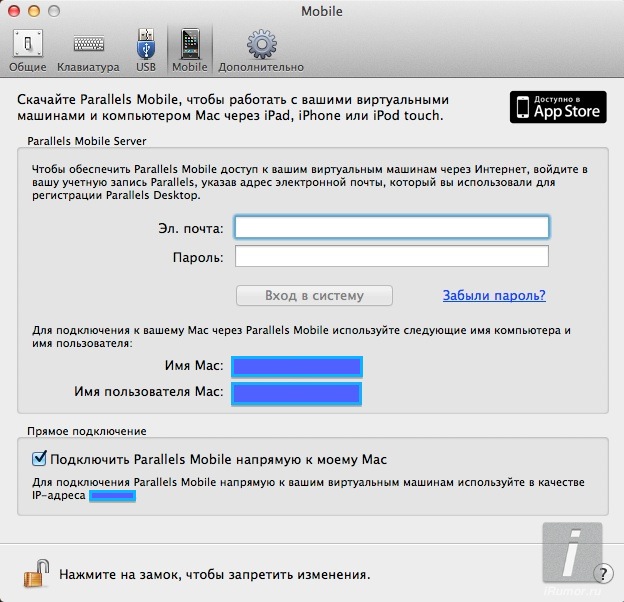
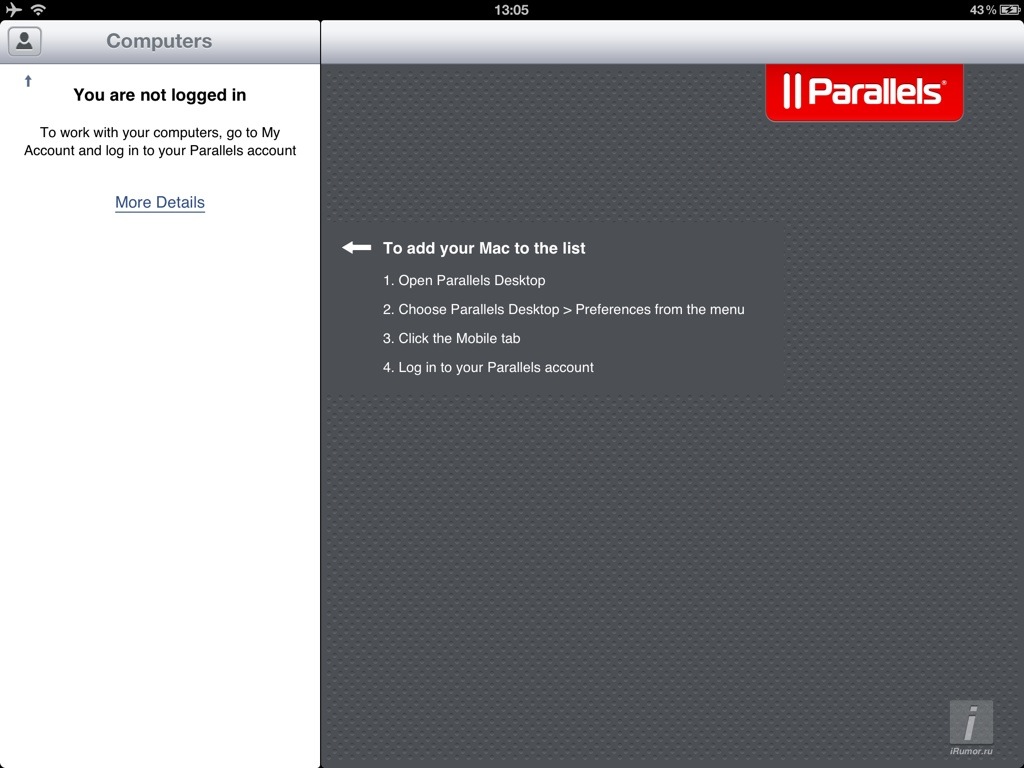

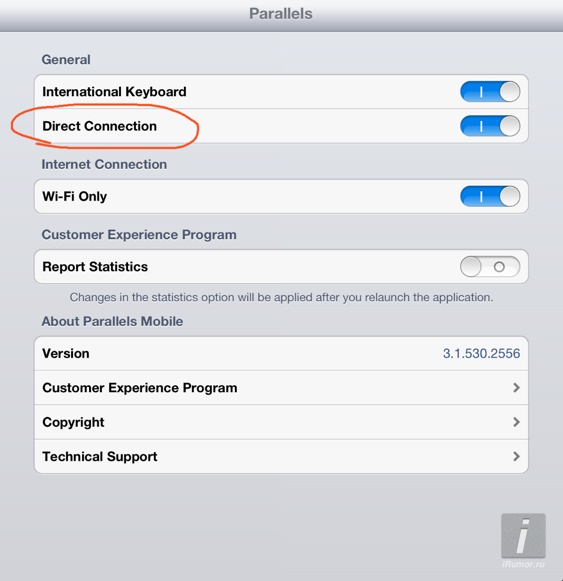
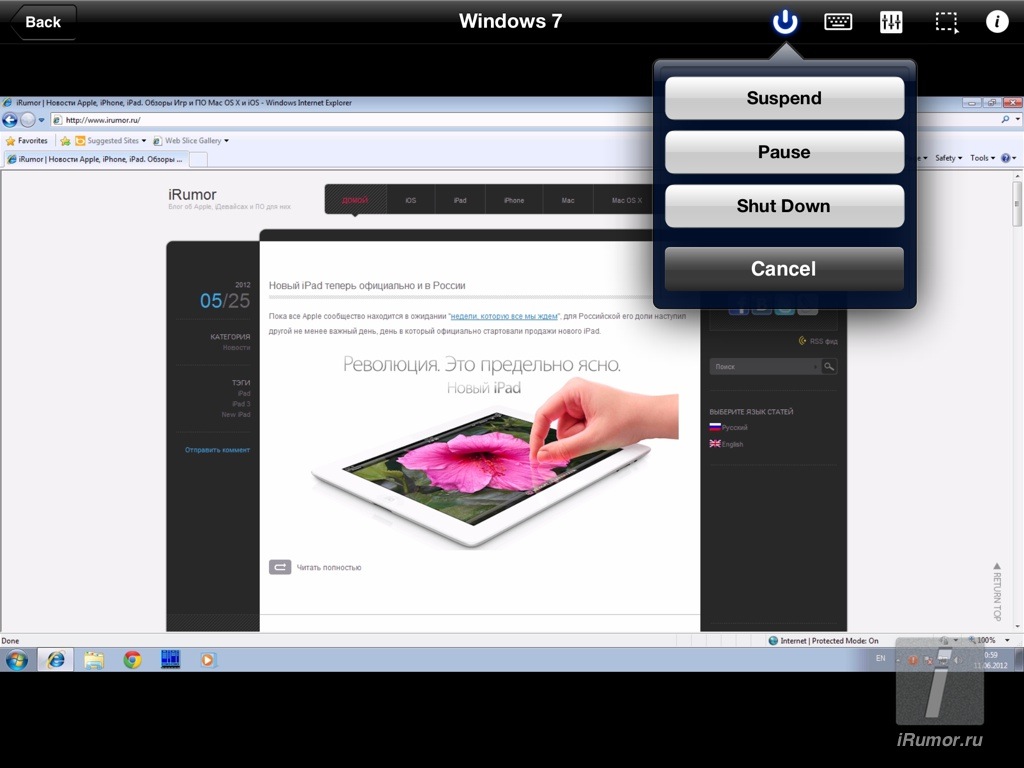
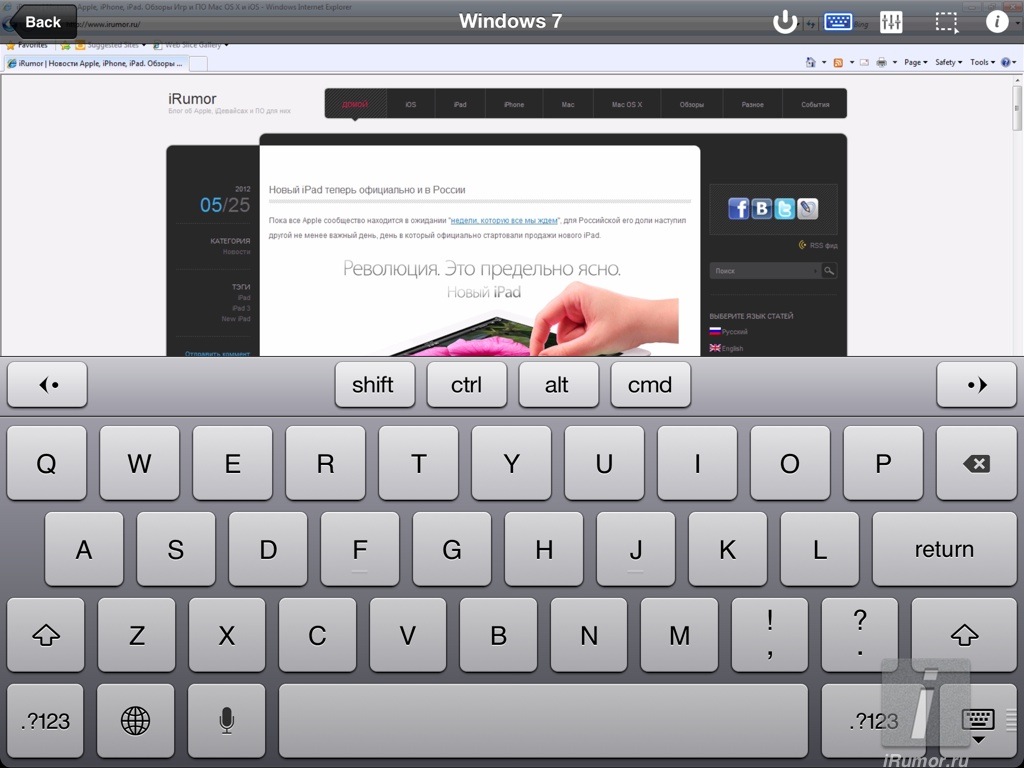
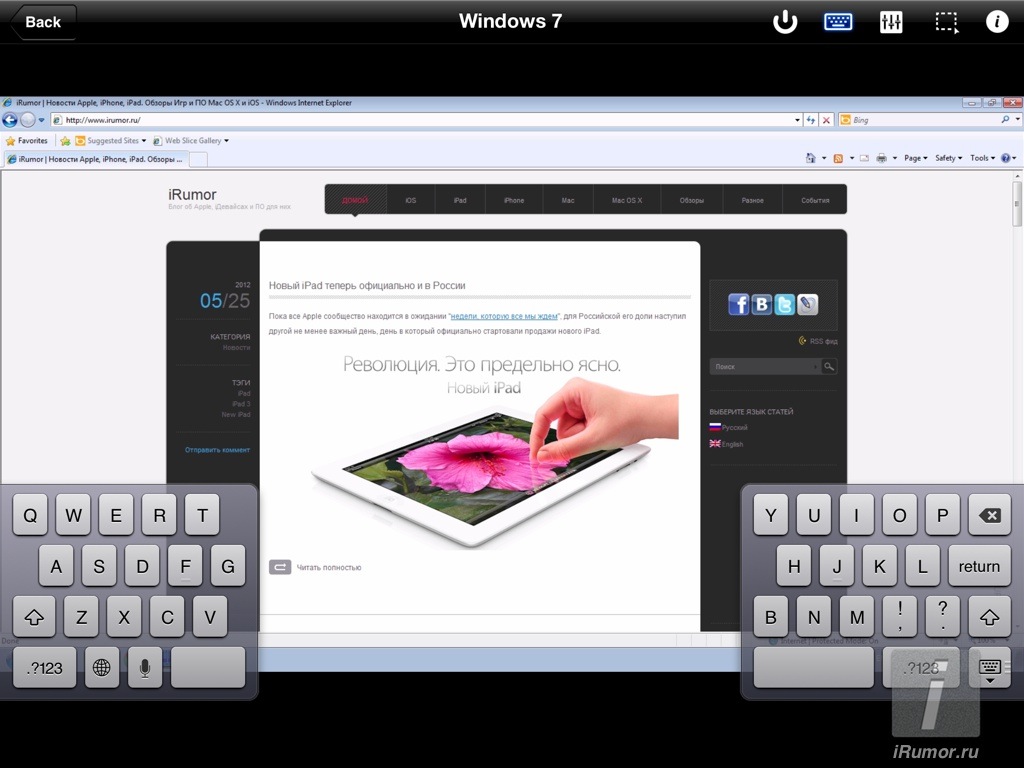
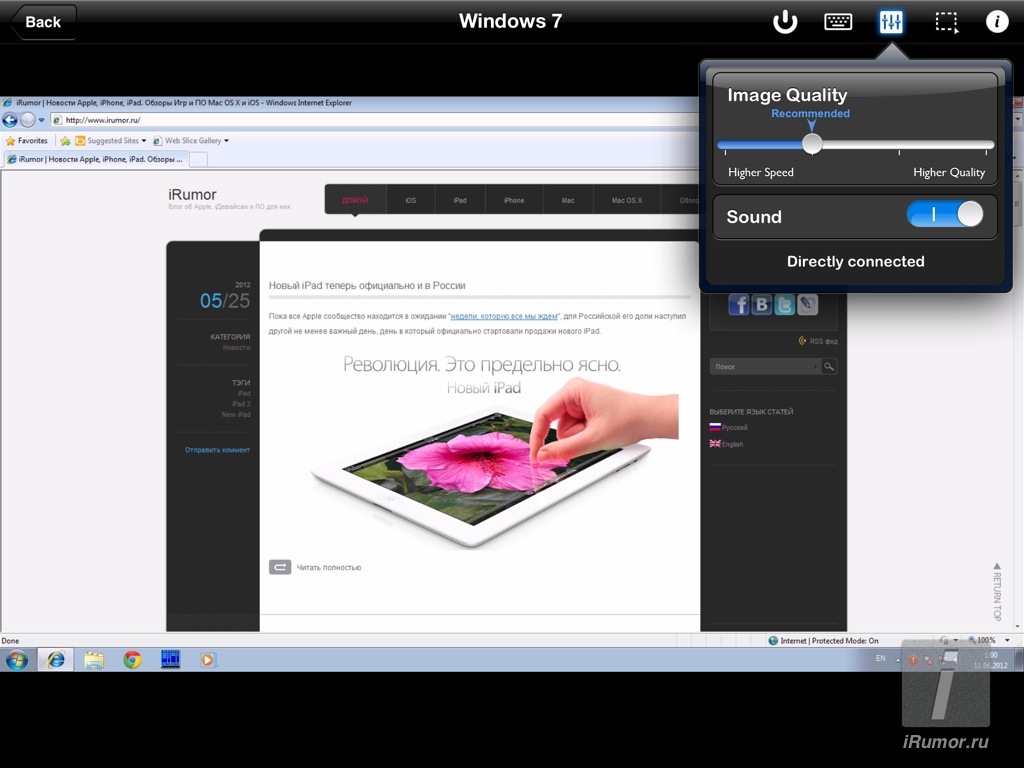

























Спасибо за статью! Только что стал счастливым обладателем макбука и семерки параллелса, очень актуально.